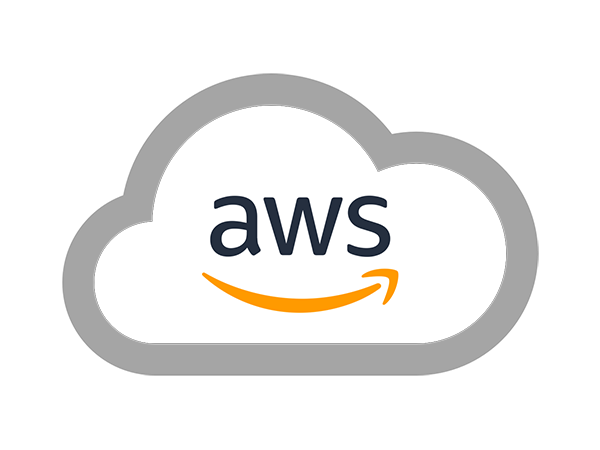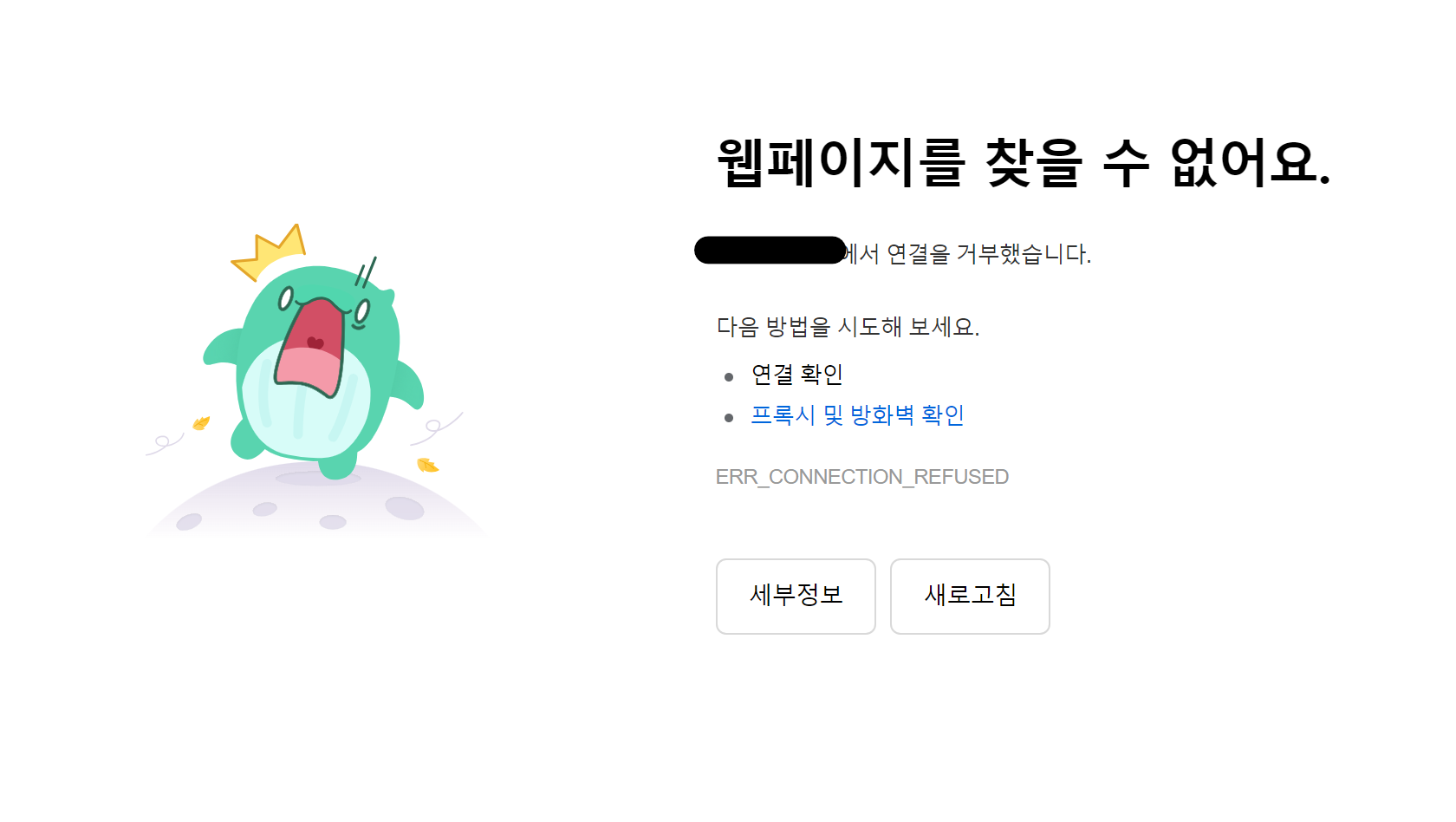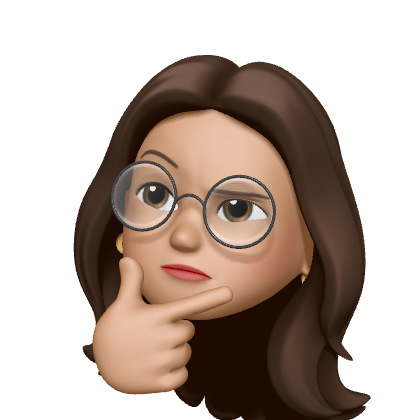☑️ 본격적으로 프로젝트를 배포하기 전에 웹 서버 설치 + 실행한 상태여야 함! 자세한 내용은 EC2 웹 서버 구축 참고!
💡 war 파일 배포하기
- Tomcat 접속 ➡️ Core ➡️
tar.gz우클릭 후 링크 주소 복사 ➡️ MobaXterm에wget '복사한 주소 붙여넣기 (우클릭 후 Paste)'입력 후 실행 : Tomcat 설치
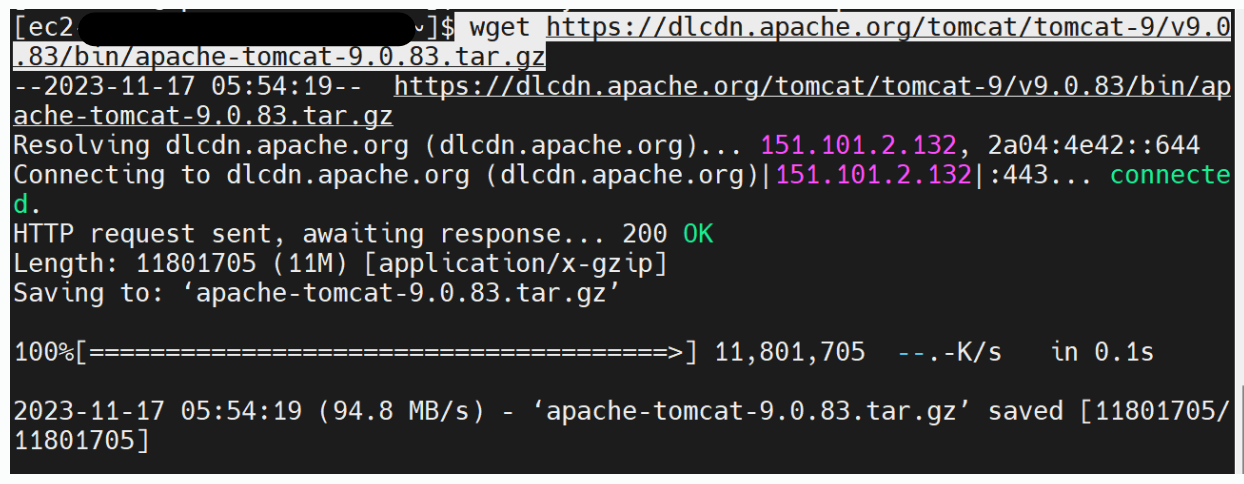
tar xvf apache-tomcat-9.0.83.tar.gz: 설치한 파일 압축 해제
 : 디렉토리 (폴더) 생성됨
: 디렉토리 (폴더) 생성됨
sudo cp -r apache-tomcat-9.0.83 /usr/local/tomcat: tomcat 디렉토리 이동
-r: 디렉토리를 이동할 때 필요한 옵션cp: 파일 복사 ➡️ 디렉토리를 복사하기 위해서는-r옵션 필요
sudo yum update -y: EC2 인스턴스 업데이트
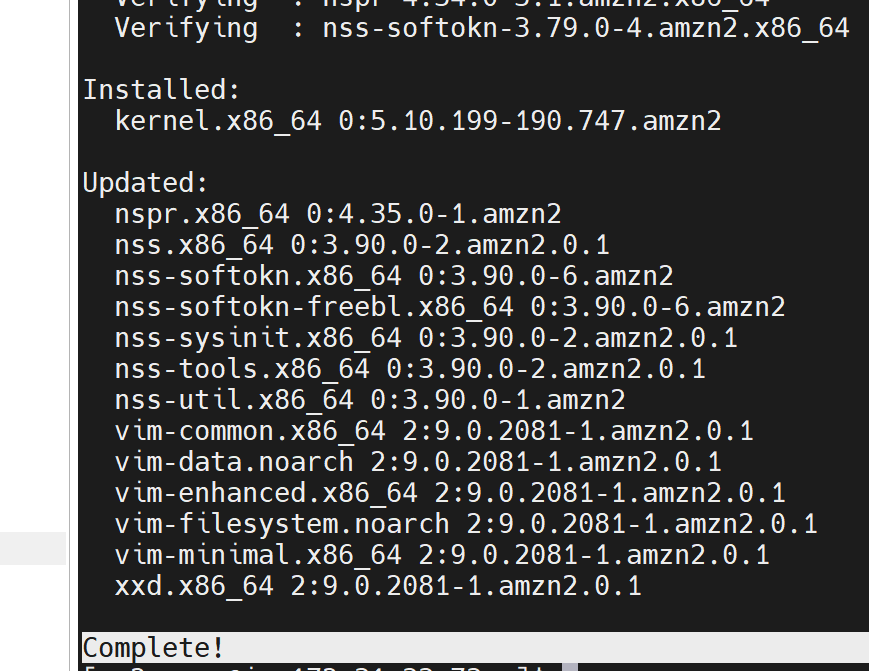
amazon-linux-extras을 통해java-openjdk11을 설치할 수 있는지 확인
sudo amazon-linux-extras install java-openjdk11 -y,sudo yum install -y java-11-openjdk-devel.x86_64: JDK11 설치
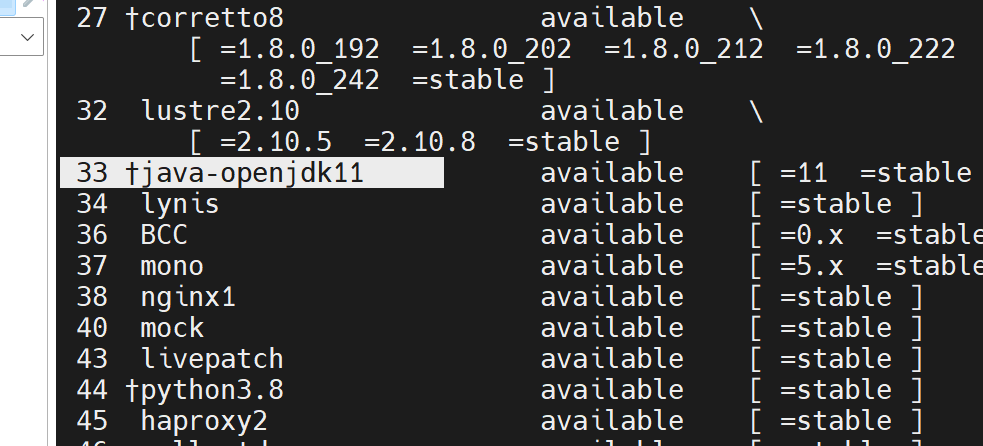
readlink -f /usr/bin/java: 실행 시 나오는 경로 복사
sudo vi /etc/profile: /etc/profile 수정하기
➡️ 파일 맨 아래 빈 줄에 다음 내용 입력 후 ESC +:wq로 저장JAVA_HOME=복사한 경로에서
/bin/java삭제
CATALINA_HOME=/usr/local/tomcat
CLASSPATH=$JAVA_HOME/jre/lib:$CATALINA_HOME/lib/tools.jar:$CATALINA_HOME/lib-jsp-api.jar:$CATALINA_HOME/bin:/sbin
PATH=$PATH:$JAVA_HOME/bin:$CATALINA_HOME/bin
export JAVA_HOME CATALINA_HOME PATH CLASSPATH

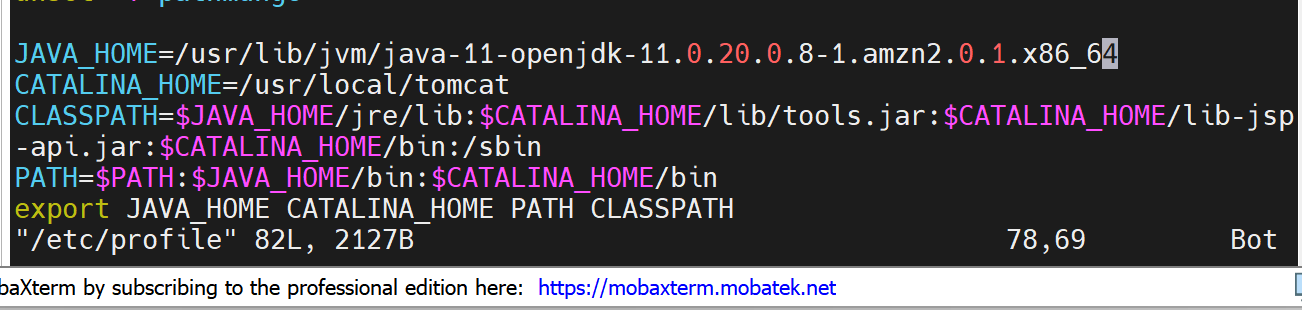
yum명령어를 통해 설치한 프로그램만systemctl명령어로 끄고 켤 수 있는데, tomcat은wget을 통해 직접 설치하였으므로systemctl을 사용하기 위해서는 별도의 설정이 필요하다!
sudo vi /etc/systemd/system/tomcat9.service를 통해 다음과 같이 설정해주면 된다.[Unit]
Description=Apache Tomcat9
After=syslog.target network.target
[Service]
Type=forking
ExecStart=/usr/local/tomcat/bin/startup.sh
ExecStop=/usr/local/tomcat/bin/shutdown.sh
User=root
Group=root
Umask=0007
RestartSec=10
Restart=always
[Install]
WantedBy=multi-user.target
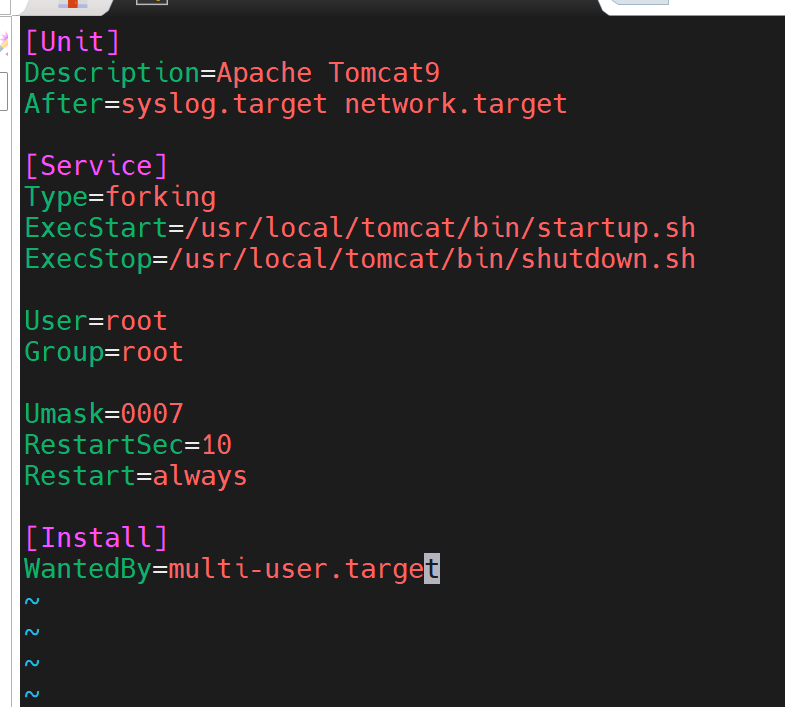
sudo systemctl daemon-reload: 추가한tomcat9.service적용
sudo systemctl start tomcat9: 톰캣 실행
sudo systemctl status tomcat9: 톰캣 실행 상태 확인
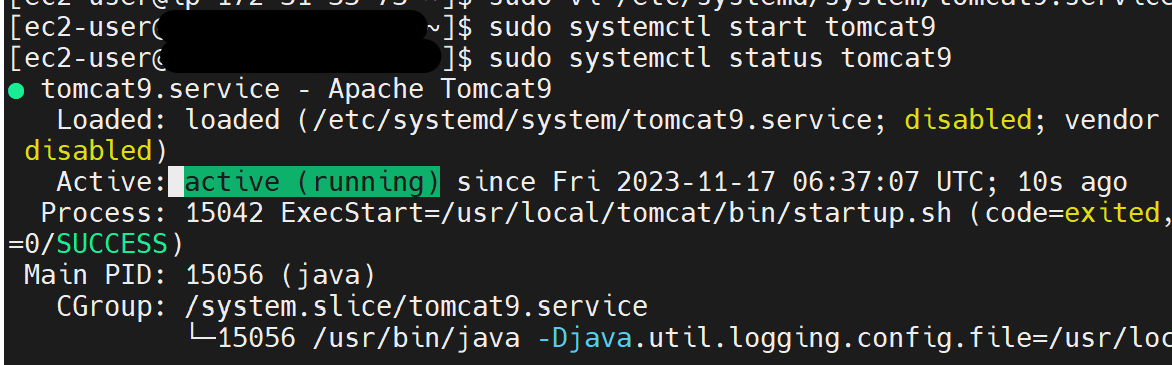 :
: active(running)이면 정상적으로 실행되고 있다는 뜻!
- 왼쪽 창의 sFTP를 통해 /home/ec2-user 에 배포할 war 파일 업로드
sudo cp 파일명.war /usr/local/tomcat/webapps:cp나mv를 통해 war 파일 이동
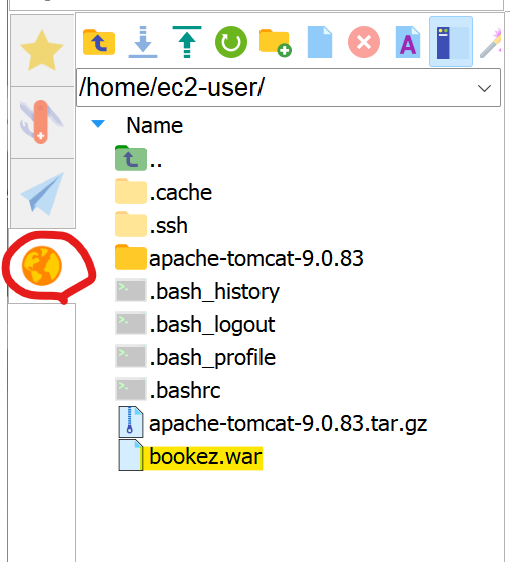
- 주소창에
http://IP주소:8080/프로젝트명를 입력하면 해당 페이지에 접속 가능!
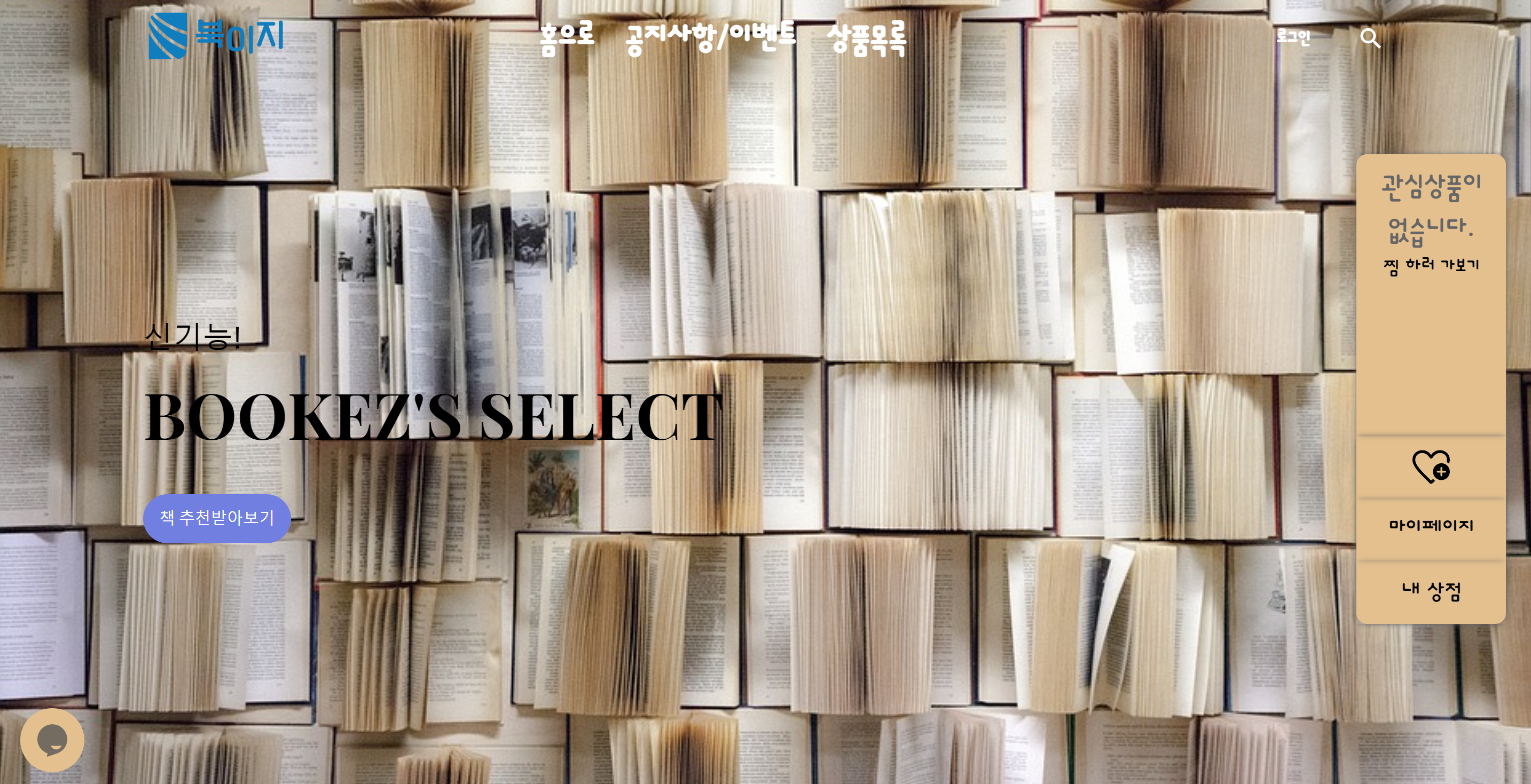
➕
sudo systemctl stop tomcat9를 통해 톰캣을 끄면 접속 안됨!